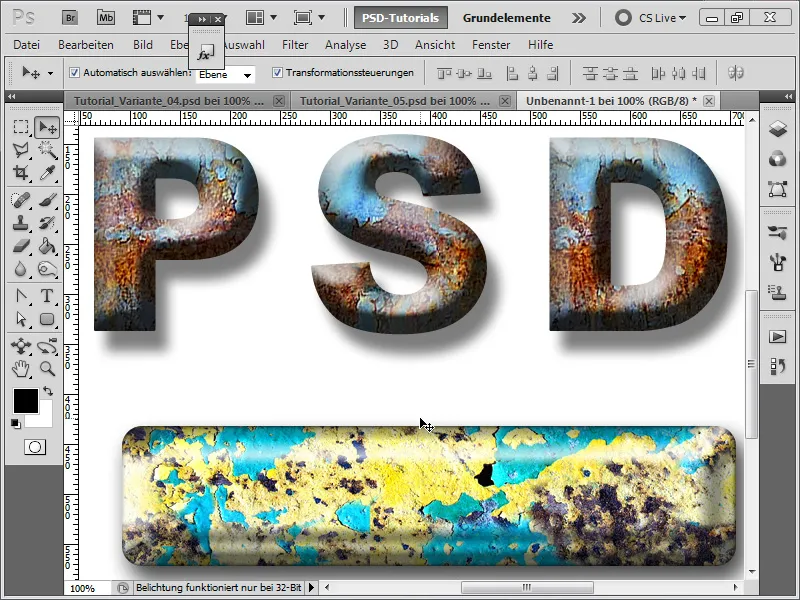En Rosteffekt ger dina texter och layouter en autentisk, rå och industriell look. Oavsett om det är för vintage-design, affischer eller kreativa projekt - med Photoshop kan du skapa rost på olika sätt. I denna handledning visar jag dig sex kreativa varianter på hur du kan skapa rosttexturer och rosttexter. Från realistiska metallkorrosioner till abstrakta, konstnärliga tolkningar - här hittar du rätt teknik för varje stil. Låt oss börja och ge dina designer en rustik touch!
1. Variant för att skapa rosttexturer
Steg 1:
Först skapar jag ett nytt dokument; storleken spelar ingen roll. Jag väljer en mycket liten storlek på 800x600 pixlar. Om man vill skriva ut denna effekt bör enheten ändras från pixlar till cm och upplösningen från 72 till 300 pixlar/tum.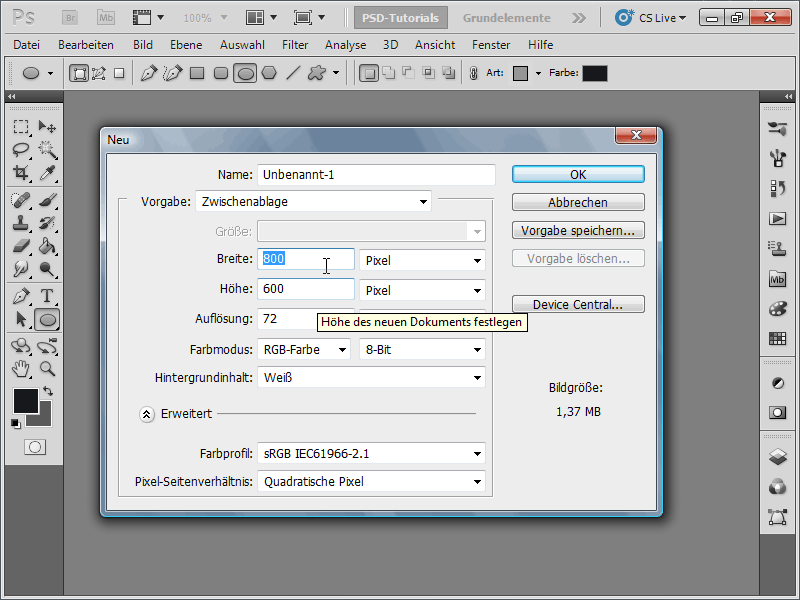
Steg 2:
Nu väljer jag vit som förgrundsfärg och orange som bakgrundsfärg. Sedan startar jag molnfilter under Meny>Filter>Rendera filter>Moln.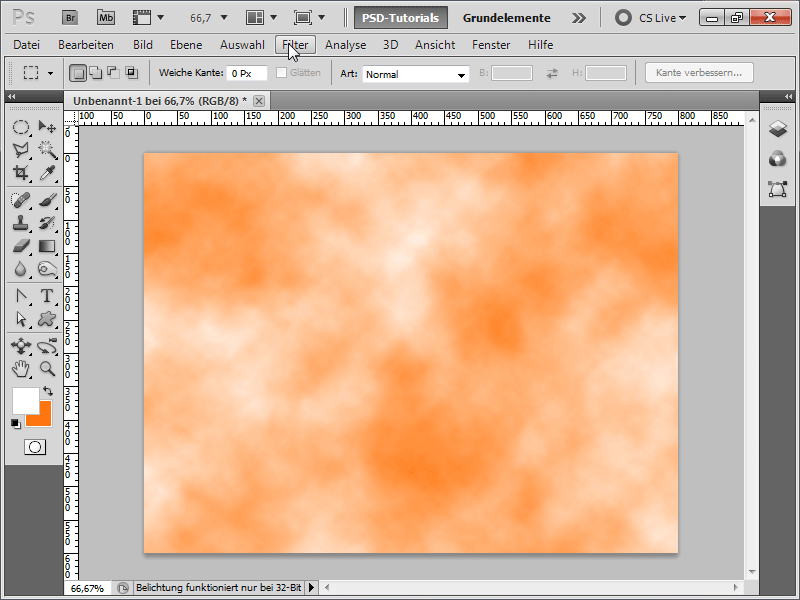
Steg 3:
Nu använder jag under Meny>Filter>Texturfiler>Pappersprägling följande inställningar: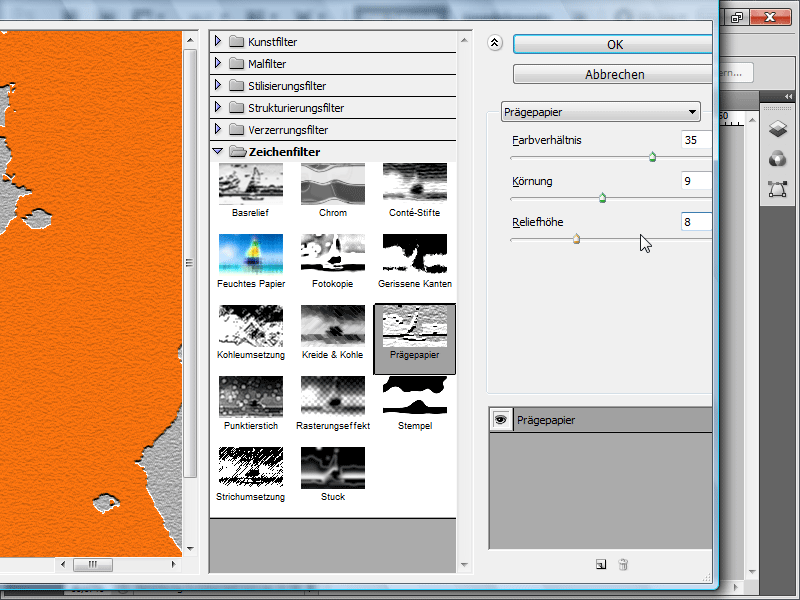
Steg 4:
Jag skapar en ny nivå med Ctrl+Shift+Alt+N och klickar sedan igen på Meny>Filter>Texturfiler>Moln.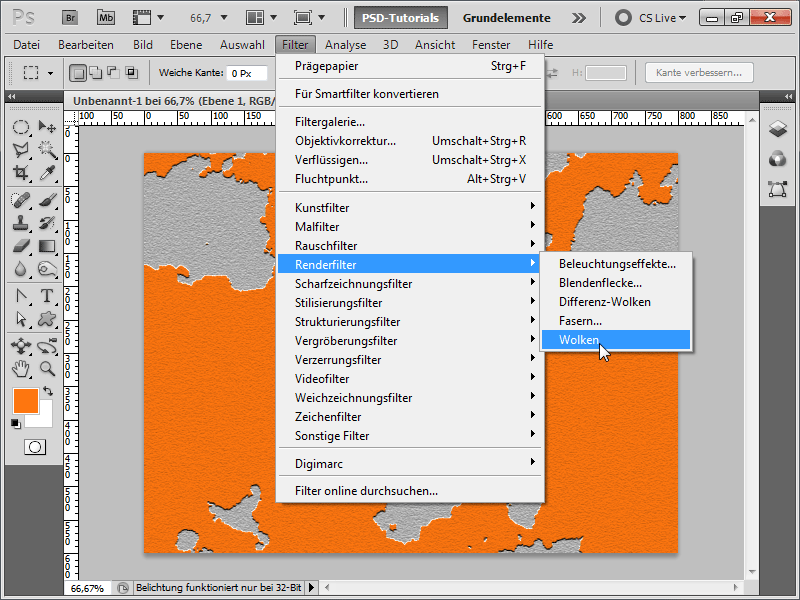
Steg 5:
Under Meny>Filter>Texturfiler>Krita och kol ställer jag in följande värden: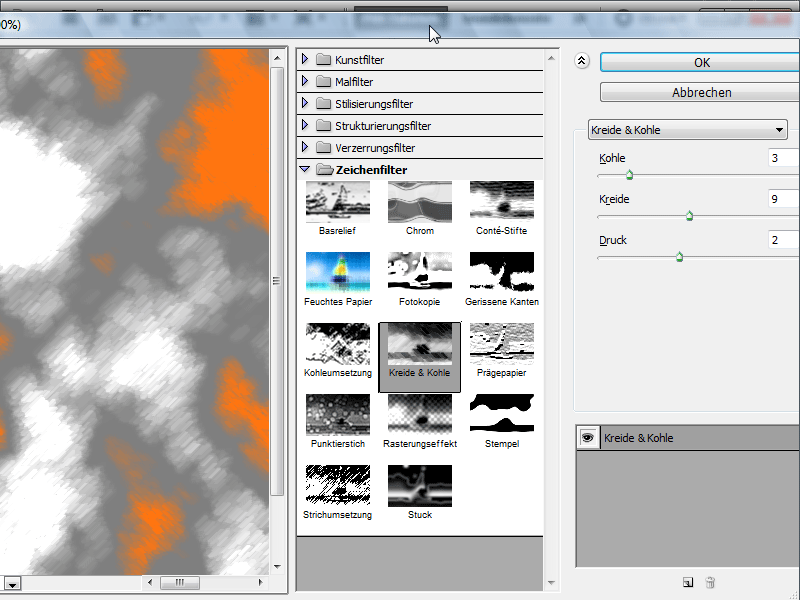
Steg 6:
Nästa steg är att sätta genomskinligheten på min översta nivå till 50%.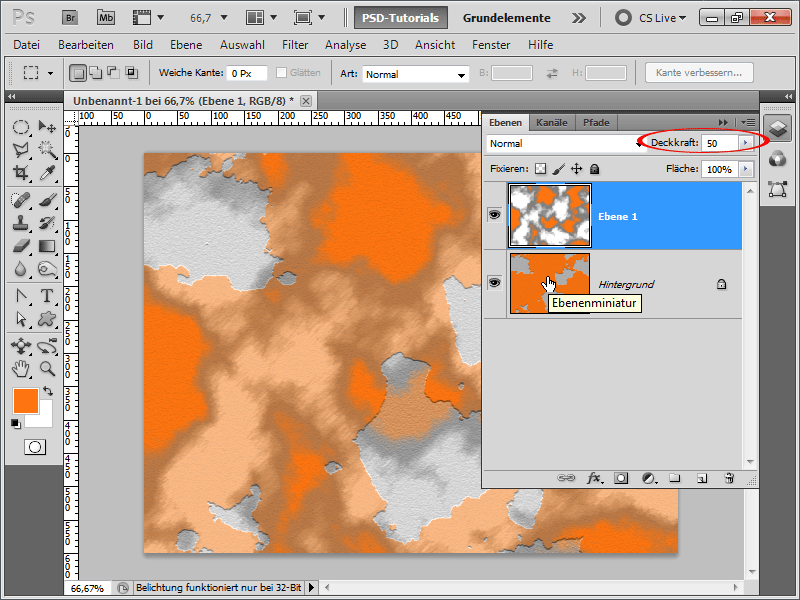
Steg 7:
Med Ctrl+E smälter jag ihop lagret med bakgrundsnivån, skapar sedan en ny nivå, fyller den med vitt och flyttar den nedåt.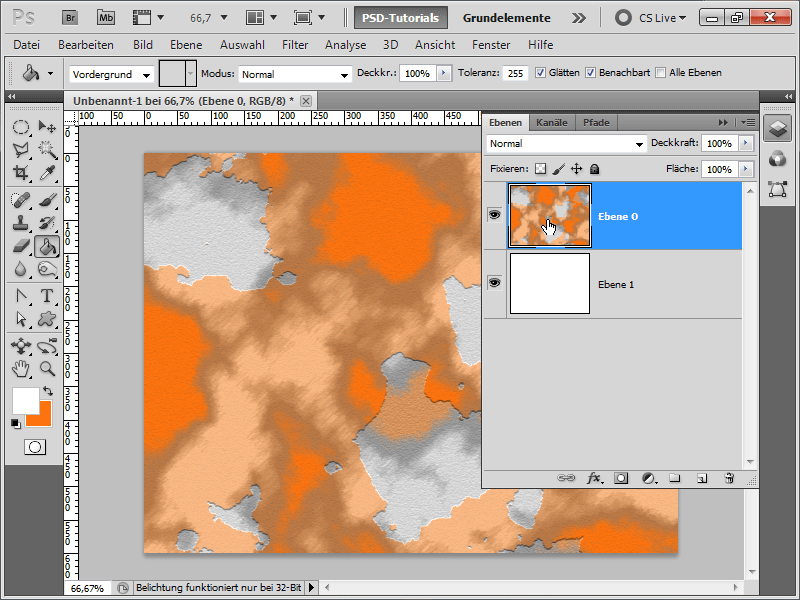
Steg 8:
Nu skapar jag en text, färgen spelar ingen roll.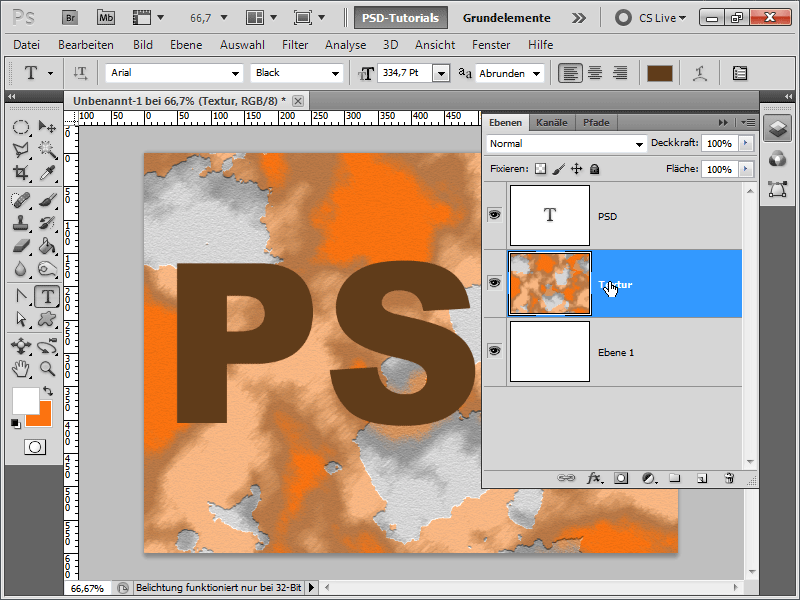
Steg 9:
Nästa steg är att flytta texturenivån uppåt och sedan klicka med hållen Alt-tangent mellan de två nivåerna för att skapa en klippmask.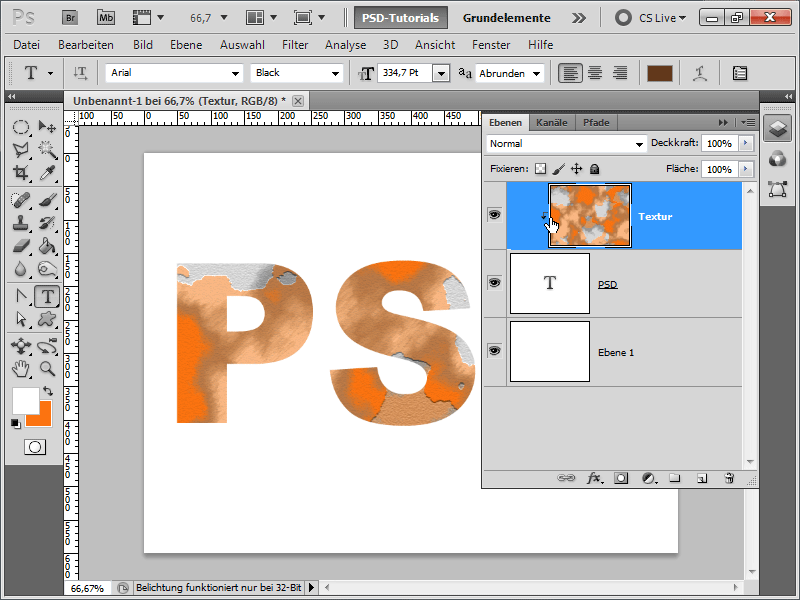
Steg 10:
Nu kan jag ge min text några fyllningsalternativ.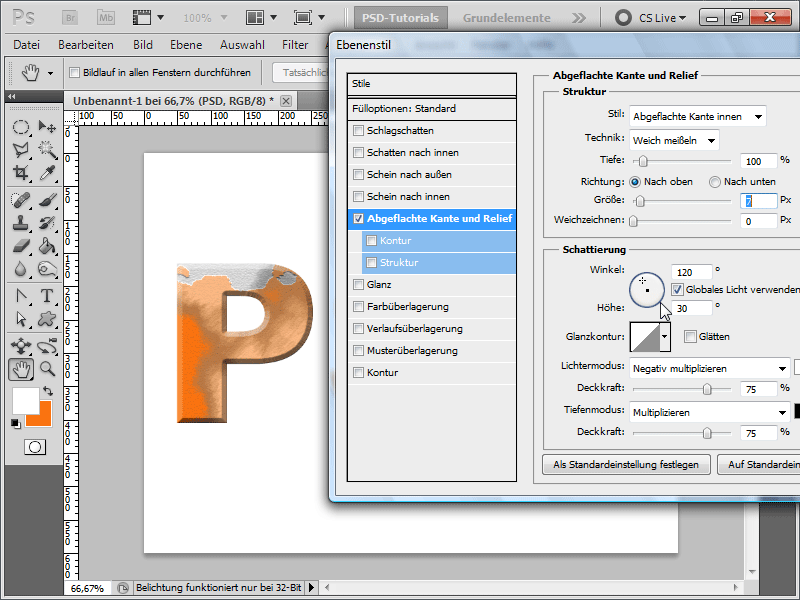
Steg 11:
En lätt skugga kan inte heller skada.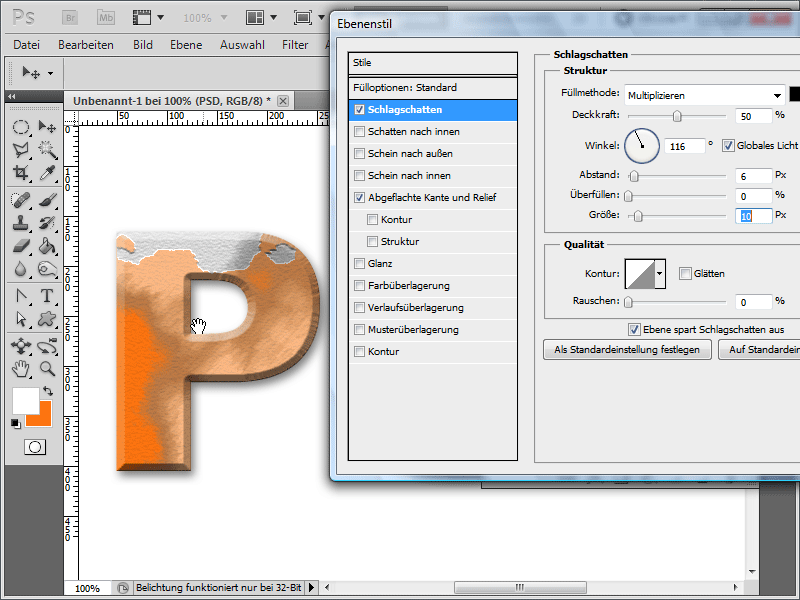
Steg 12:
I bakgrunden drar jag sedan en radial mörkblå-ljusblå gradient, och så ser mitt resultat ut som följande:
Steg 13:
Det geniala med klippmasken är att jag när som helst kan ändra min text och behålla effekten.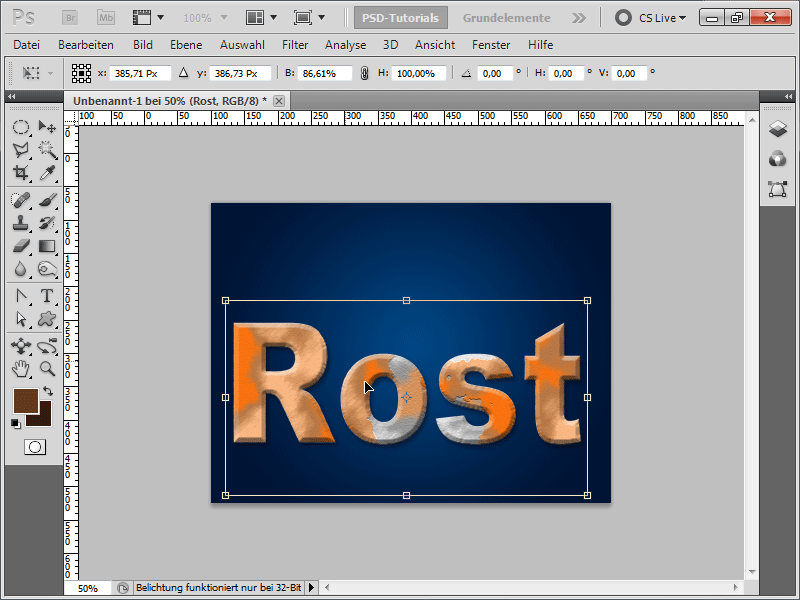
2. Variant för att skapa rosttexturer
Steg 1:
Först skapar jag ett nytt dokument; storleken spelar ingen roll. Sedan ändrar jag förgrundsfärgen till brun och bakgrundsfärgen till mörkbrun. Sedan utför jag igen molnfilter.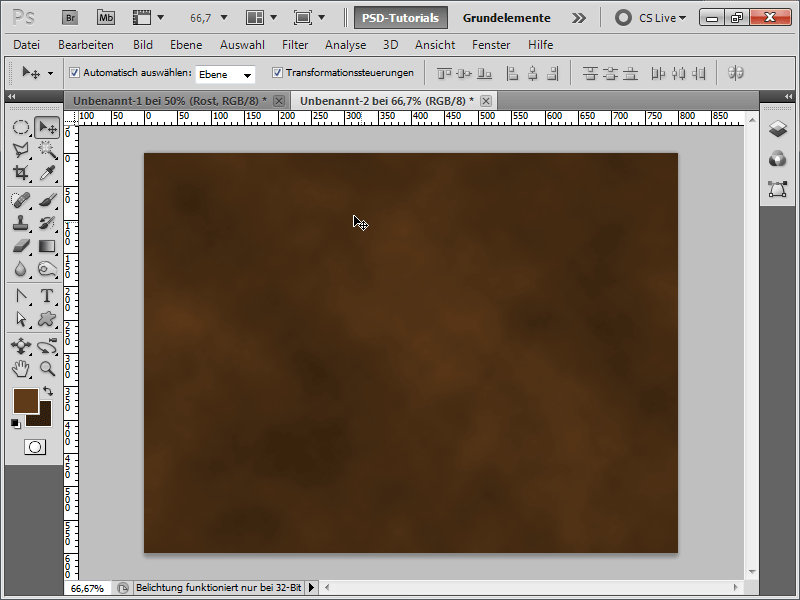
Steg 2:
Nästa steg är att använda kornighetsfiltret under Meny>Filter>Strukturella filter.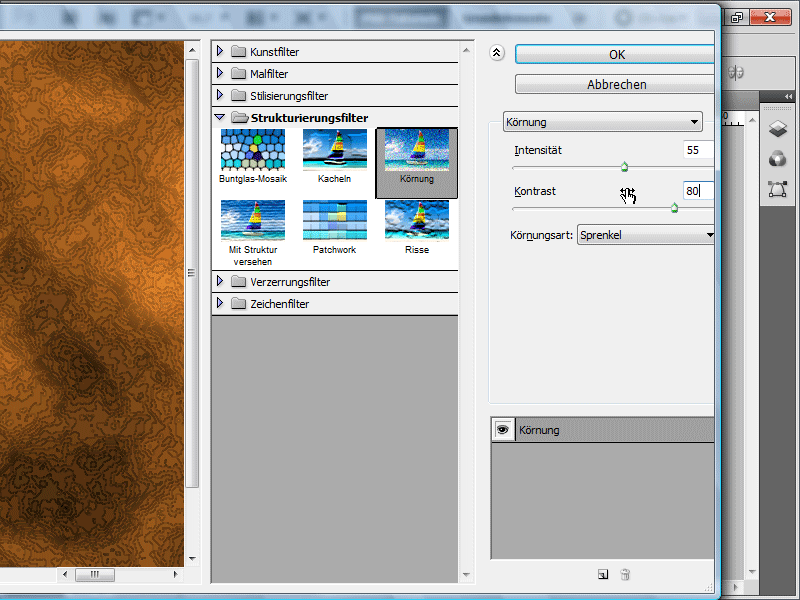
Steg 3:
Därefter väljer jag Oscharp mask-filter under Meny>Skärpefilter.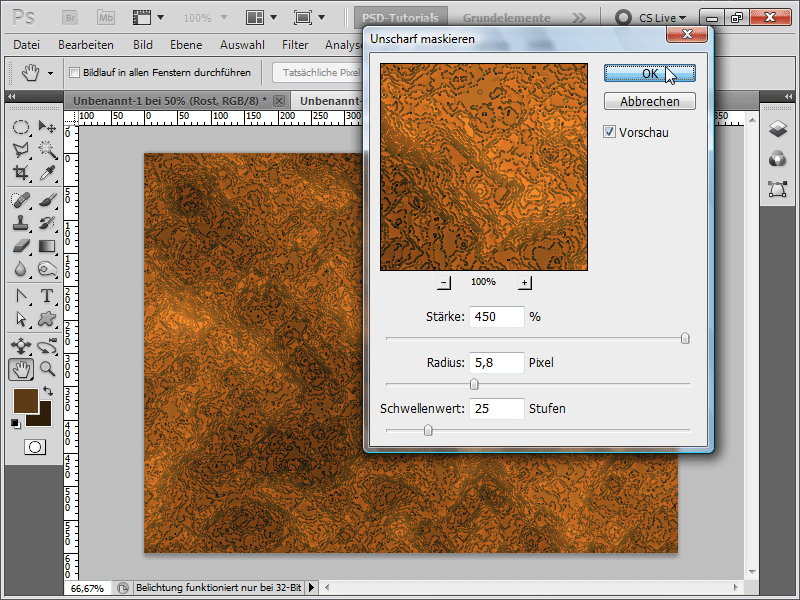
Steg 4:
Och en filter till, nämligen Grov Målning, som gömmer sig bland Konstfilter.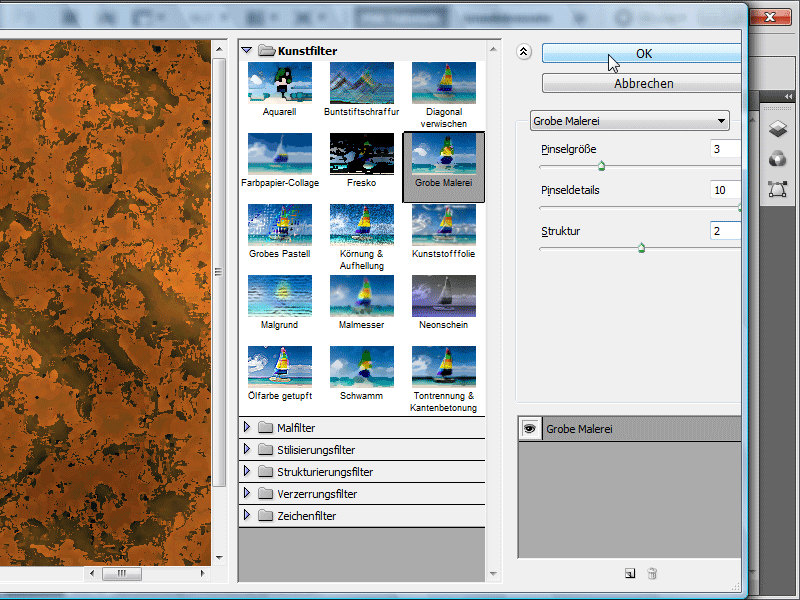
Steg 5:
Nu är jag snart klar: Nu lägger jag snabbt till filtret Lägg till brus, som finns under Meny>Filter>Ljudfilter.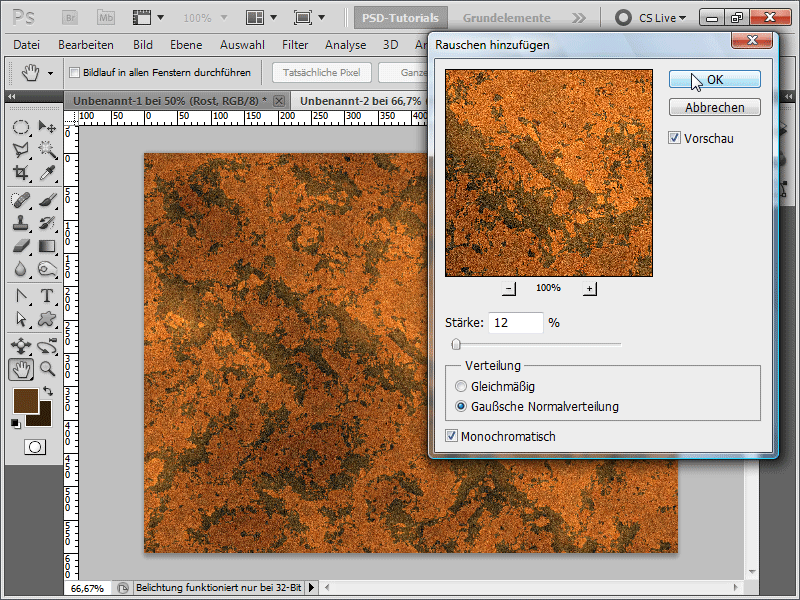
Steg 6:
Till sist Grov Pastell (också bland konstfilter). Jag gör ungefär följande inställningar, där man också kan ställa in en Skalning på 100-200%.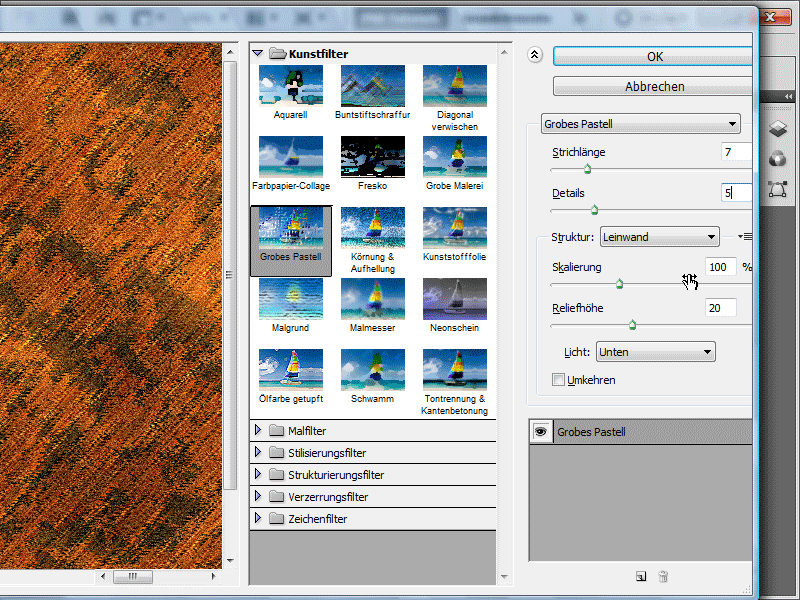
Steg 7:
Sedan markerar jag allt med Ctrl+A och sparar det som ett Mönster.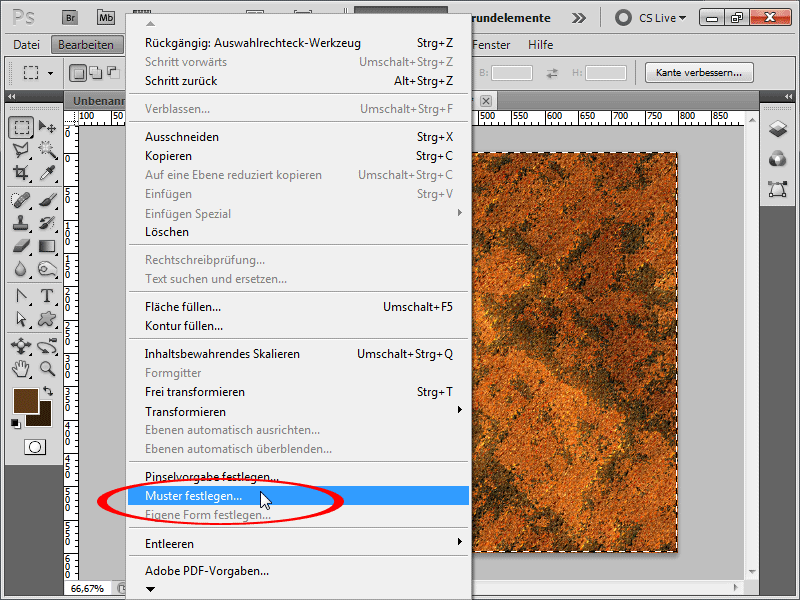
Steg 8:
Nu kan jag dölja lagret och dra igenom en fin radial gradient,. Därefter skapar jag en text och aktiverar i fyllningsalternativen Mönstertäckning med mitt tidigare sparade mönster.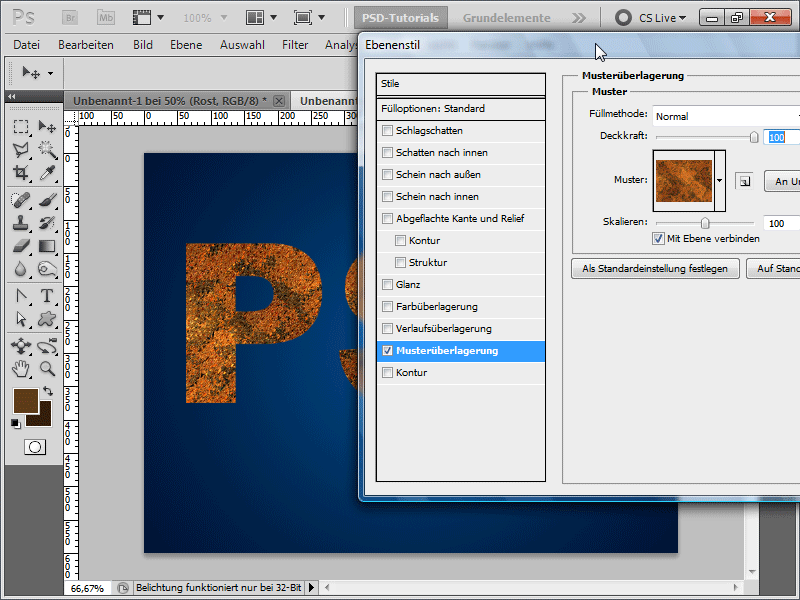
Steg 9:
Nästa steg är att lägga till en Platt kant och en lätt Slagskugga. Dessutom anger jag en liten optimering med en Kontur som inte har någon färg, utan ett Mönster med storlek 1 Px (ett slags stenmönster).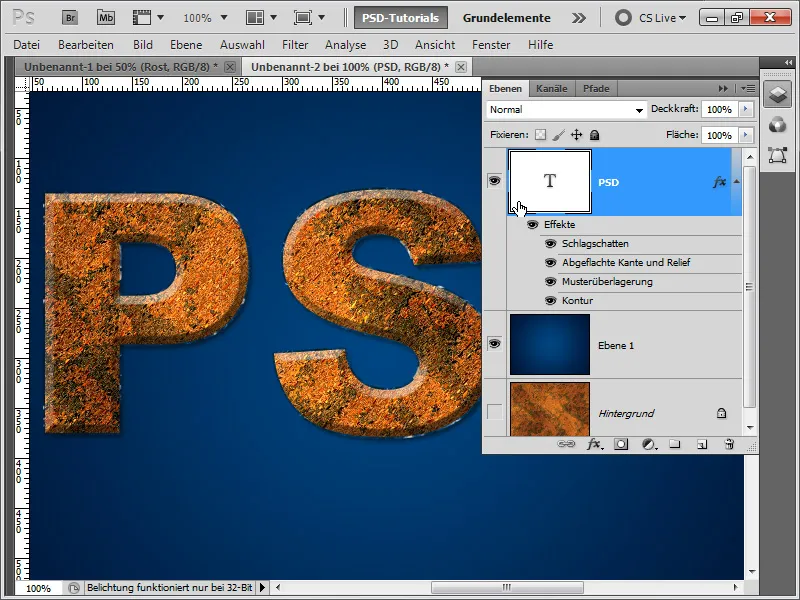
Steg 10:
Om jag hade lagt till Ljud i mitt tidigare sparade mönster skulle resultatet se ut så här:
3. Alternativ för att skapa rosttexturer
Steg 1:
Först skapar jag ett nytt dokument; storleken spelar ingen roll. Nu öppnar jag mitt Åtgärdsfält och laddar in Strukturaktioner-biblioteket genom att klicka på det lilla Alternativmenyn.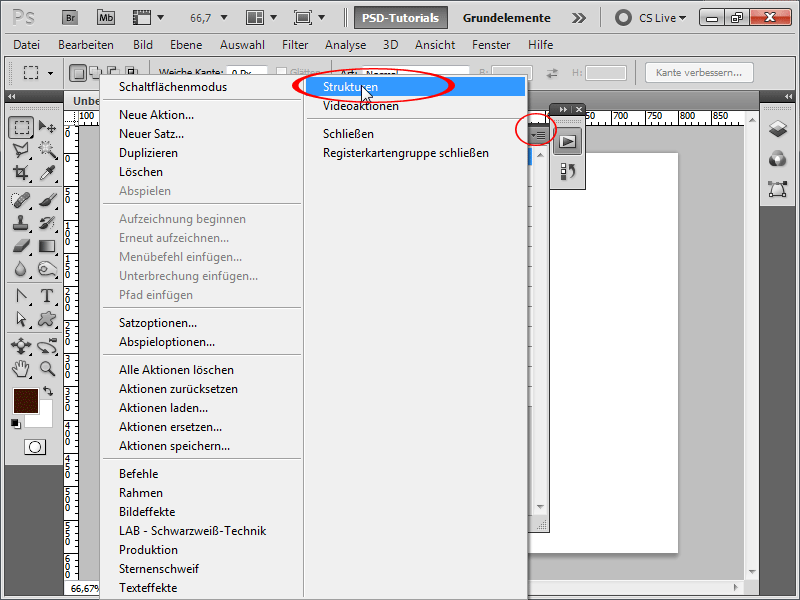
Steg 2:
Jag klickar på Rostigt metall och sedan på Spelsymbolen, för att köra åtgärden. Strax skapas en vacker Rosttextur.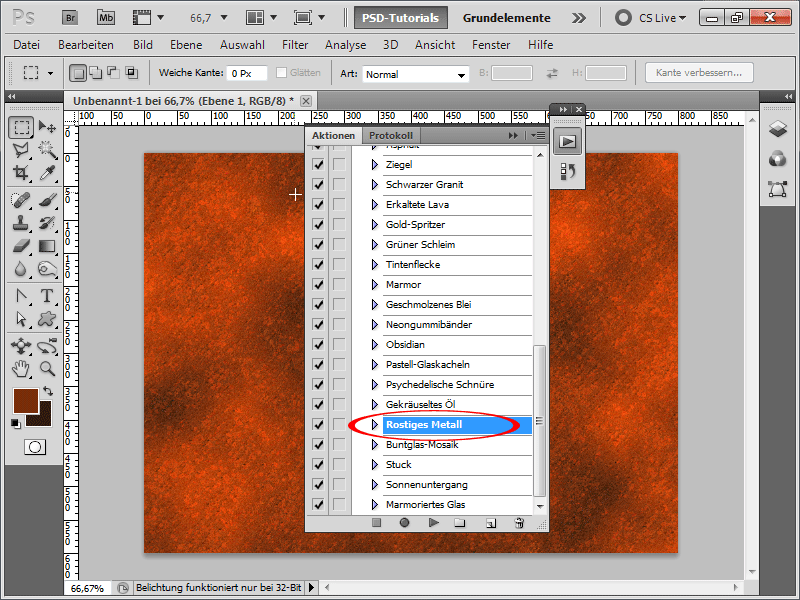
Steg 3:
Jag skulle nu kunna spara texturen som ett Mönster eller använda den som en klipmask likt de två andra alternativen. Eller så duplicerar jag den blå kanalen och inverterar den med Ctrl+I.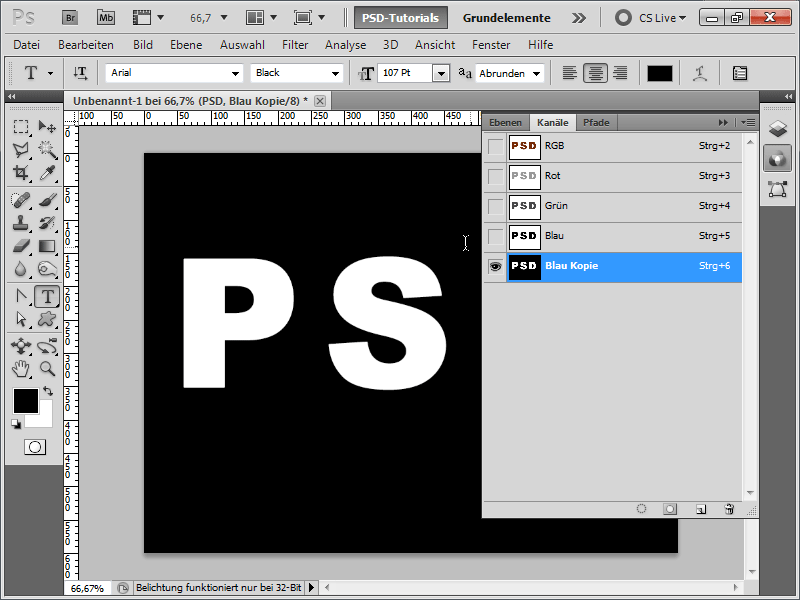
Steg 4:
Därefter mjukar jag upp kanalen.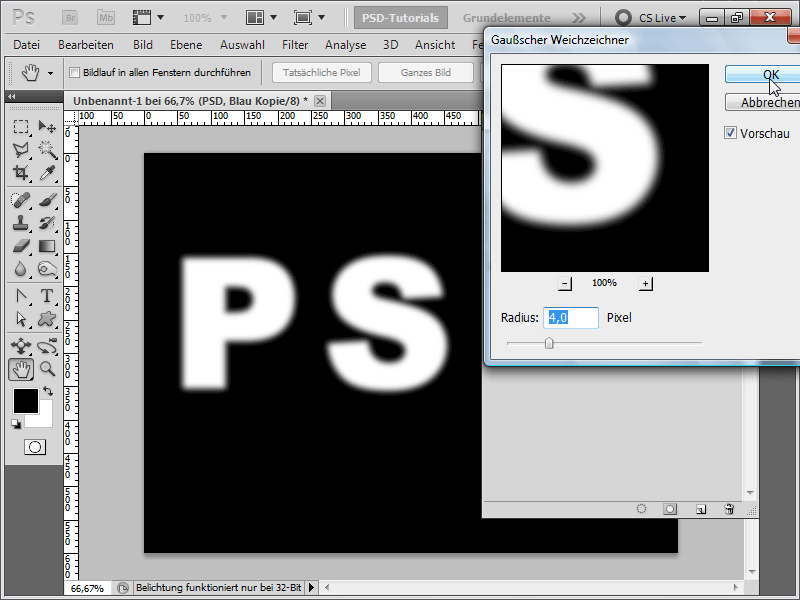
Steg 5:
Nu går jag tillbaka till mitt Lagerhanterare, klickar på rosttexturen, går sedan under Meny>Filter>Renderfilter på Belysningseffekt och ställer in min Blå kopia på Reliefkanalen. Jag kan rotera ljuset i förhandsvisningen efter behag.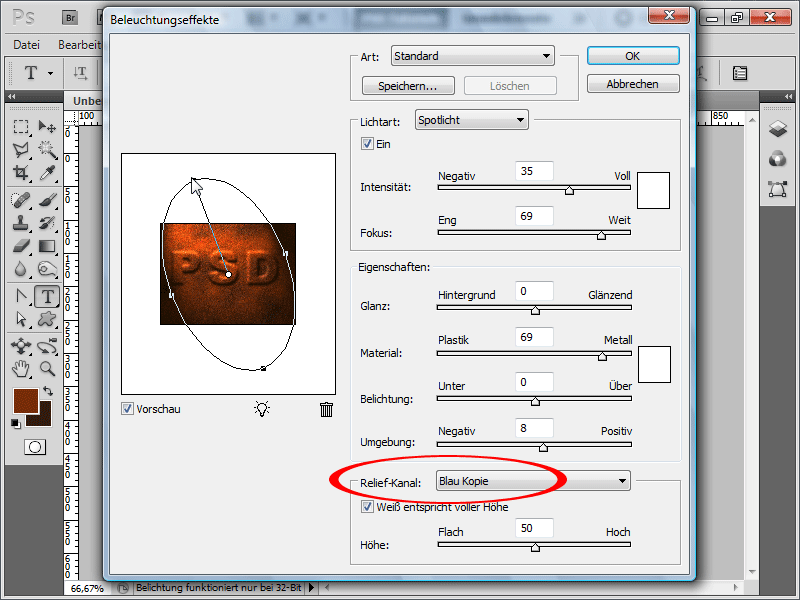
Steg 6:
Resultatet ser ut som bokstäver av metall som pressats ut från metallen.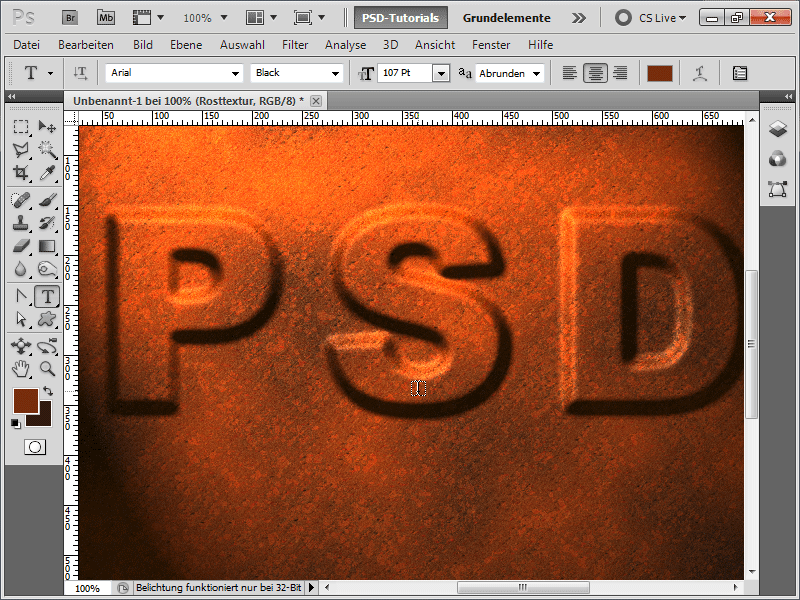
Steg 7:
Jag klickar nu med Ctrl-tangenten på mitt dolda texskikt för att skapa ett urval. Därefter kopierar jag denna yta i min rosttextur med Ctrl+C och klistrar in den som ett nytt lager med Ctrl+V. Nu kan jag flytta innehållet var som helst.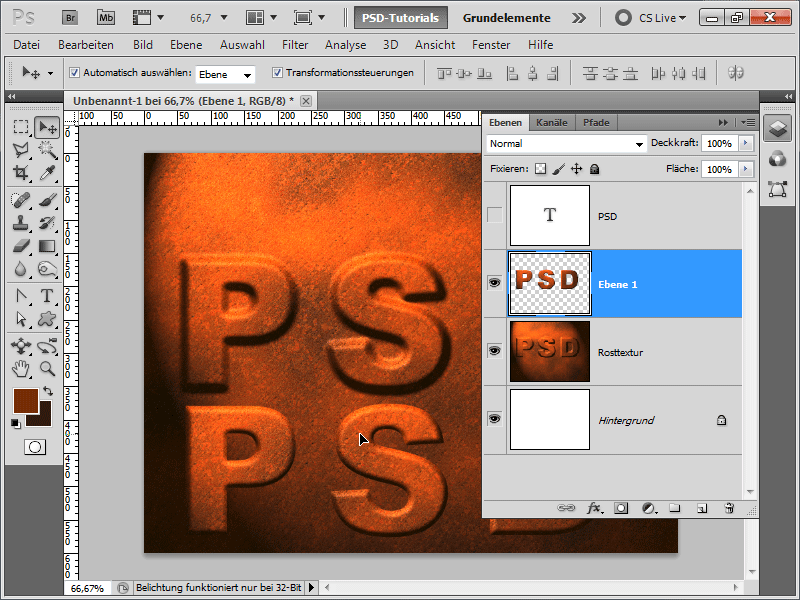
Steg 8:
Om jag lägger till Avrundad kant som fyllningsmetod nu, ser resultatet ut så här: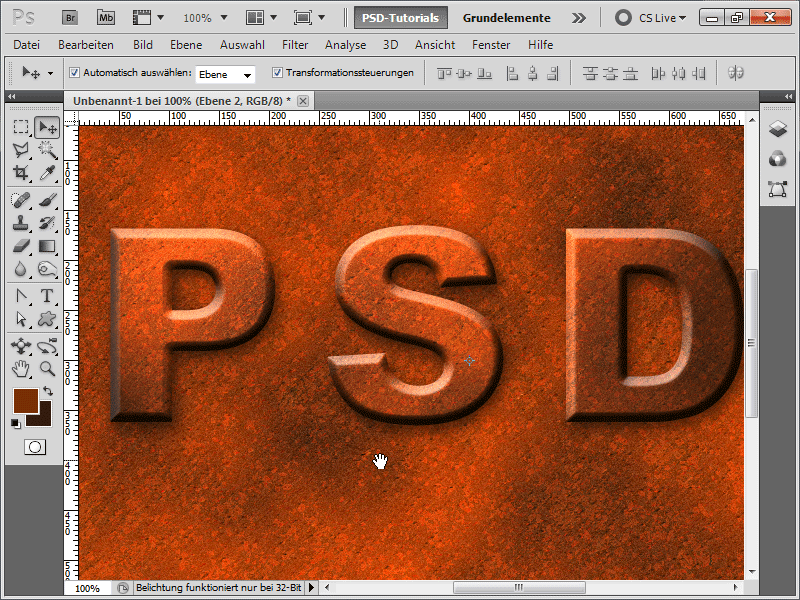
Steg 9:
Självklart kan jag också använda Textur+Text som Klippmask. Med en annan bakgrund ser hela detta ut så här:
4. Variant för skapandet av rosttexturer
Steg 1:
Först skapar jag ett nytt dokument; storleken spelar ingen roll. Sedan skapar jag en textlager och ovanpå det ett annat tomt lager. Sedan ställer jag in förgrundsfärgen till svart och bakgrundsfärgen till vit.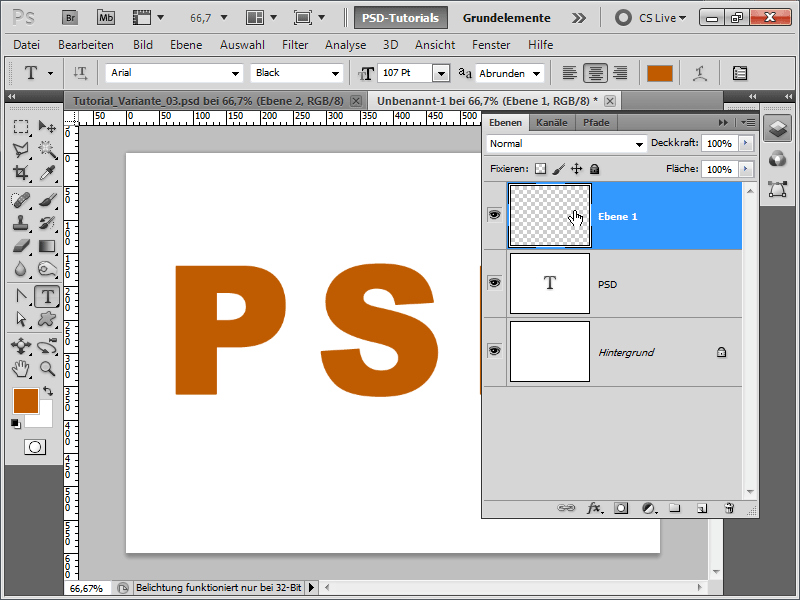
Steg 2:
Nu använder jag Molnfilter. Sedan ändrar jag förgrundsfärgen till brun igen, tar penseln och går till Penselinställningar. Där väljer jag följande värden under Penselform: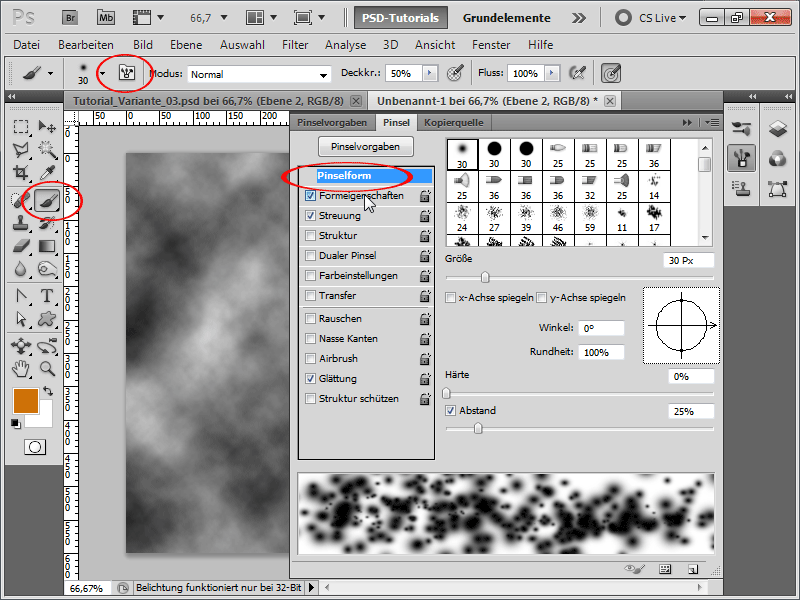
Steg 3:
I Formegenskaper använder jag dessa värden: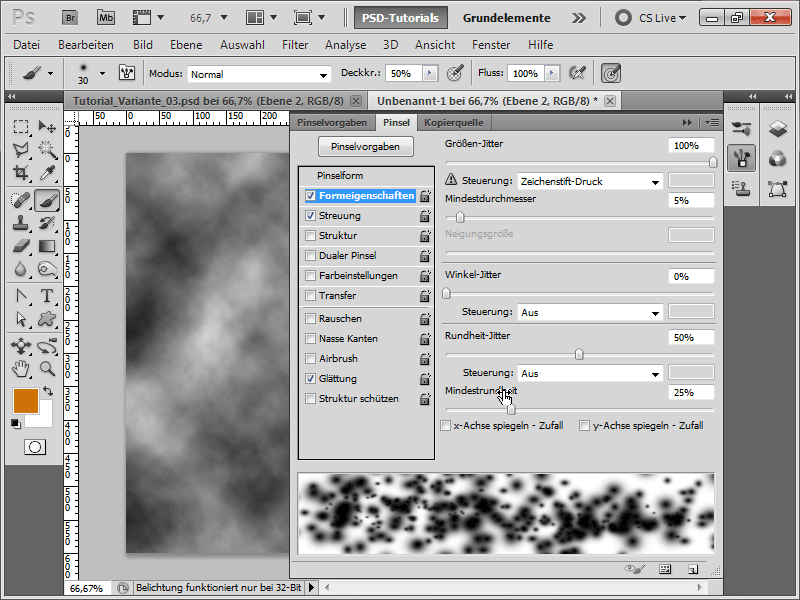
Steg 4:
För Spridning ställer jag in dessa värden: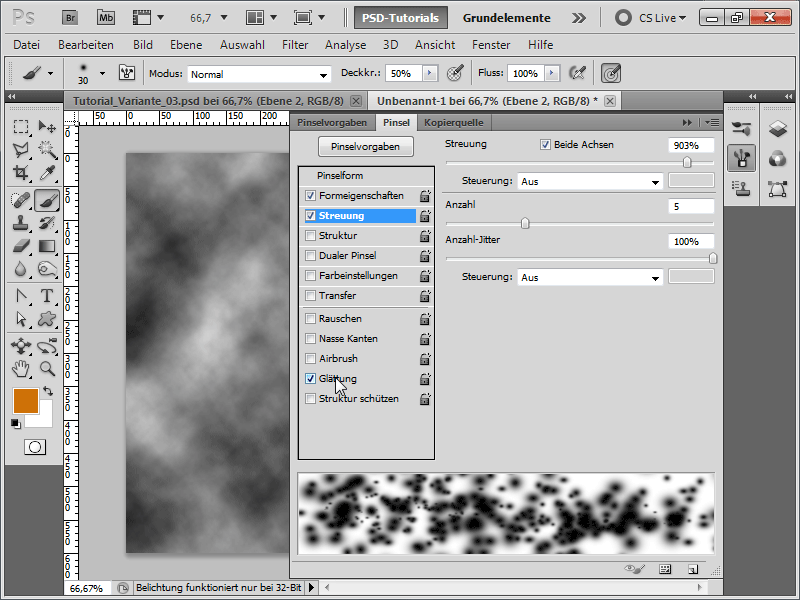
Steg 5:
Nu målar jag lite runt med låg Opacitet och ändrar även penselstorlek en eller två gånger.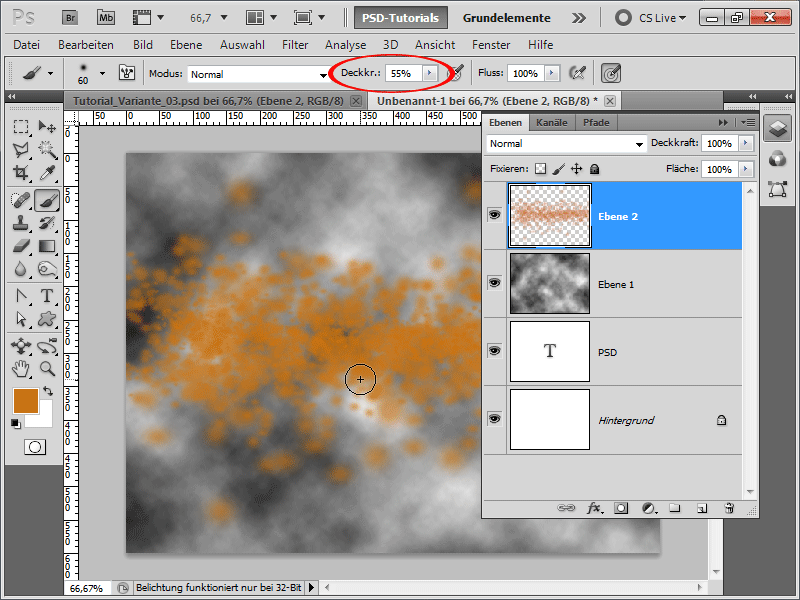
Steg 6:
Med Ctrl+E smälter jag samman båda lagren i Lagerstyrpanelen och lägger sedan till Brus.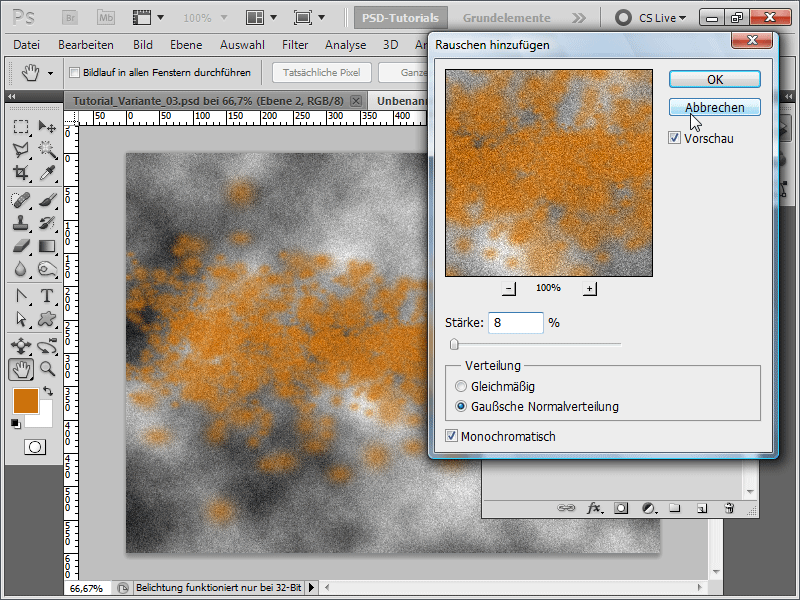
Steg 7:
För att effekten ska komma bättre till sin rätt, så maskerar jag min textur oskarp.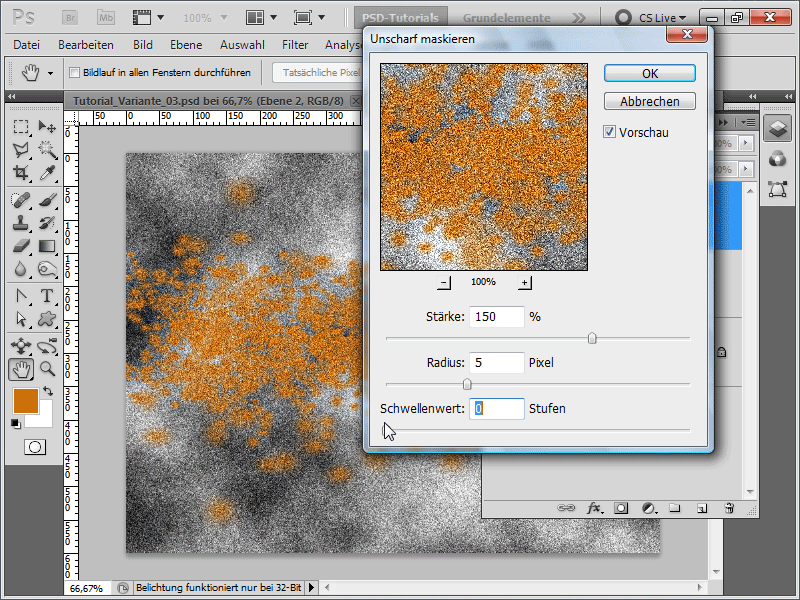
Steg 8:
Nu skapar jag ett textlager under min textur och konverterar texturen mellan de båda lagren med nedtryckt Alt-tangent till en Klippmask, så att den bara visas på det understa textlagret. Därefter lägger jag till en Slagskugga, en Avrundad kant samt en Gradientoverlay med följande inställning: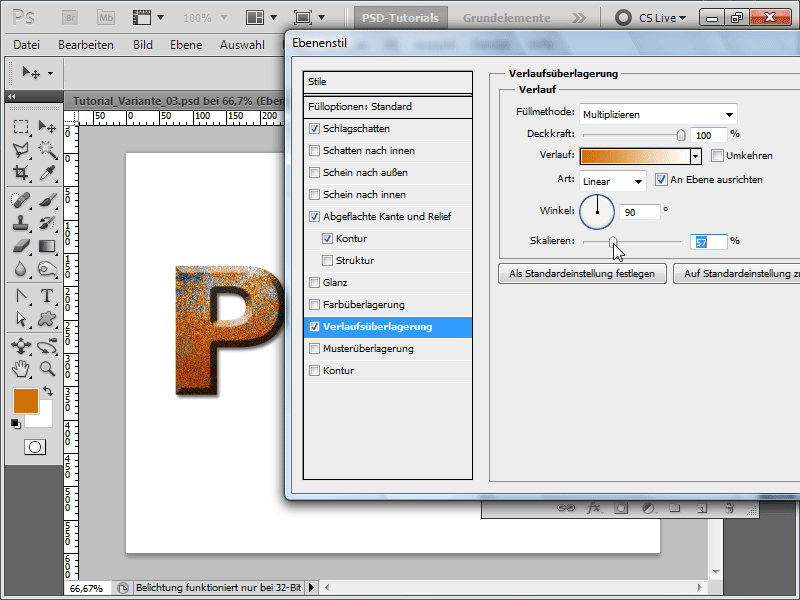
Steg 9:
Mitt resultat med en radial blå gradient ser sedan ut så här:
5. Variant för skapandet av rosttexturer
Steg 1:
Nu öppnar jag mitt Handlingspanel och spelar in en ny åtgärd. För att göra detta klickar jag på Ny symbol. Därefter skapar jag ett nytt dokument, där storleken inte spelar någon roll.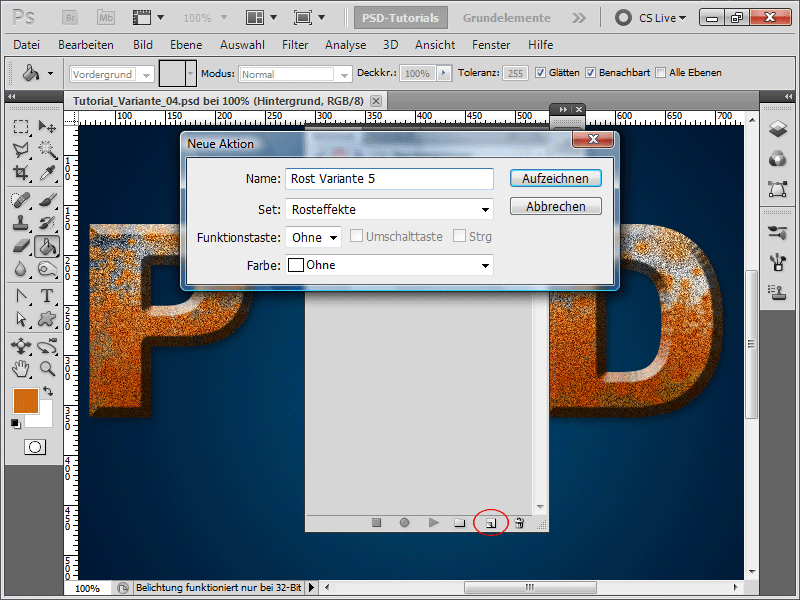
Steg 2:
Nästa steg är att fylla min bakgrundslager med brun och sedan använda Grain Filter.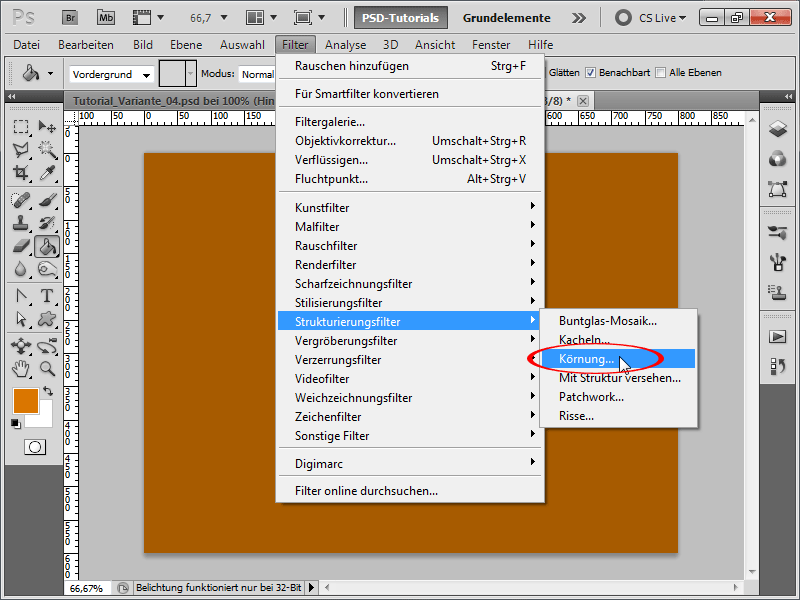
Steg 3:
I Grain Filter ställer jag in dessa värden: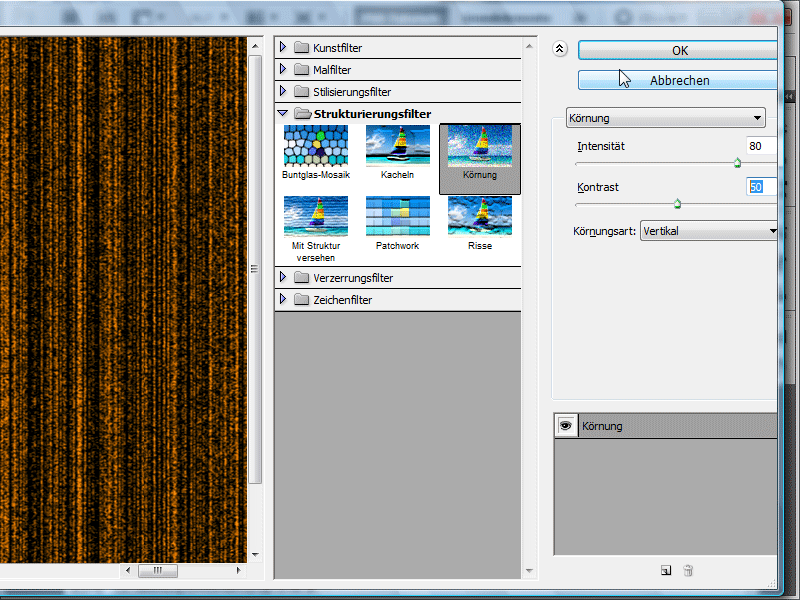
Steg 4:
Därefter går jag till Målfilter och använder Spritzer Filter.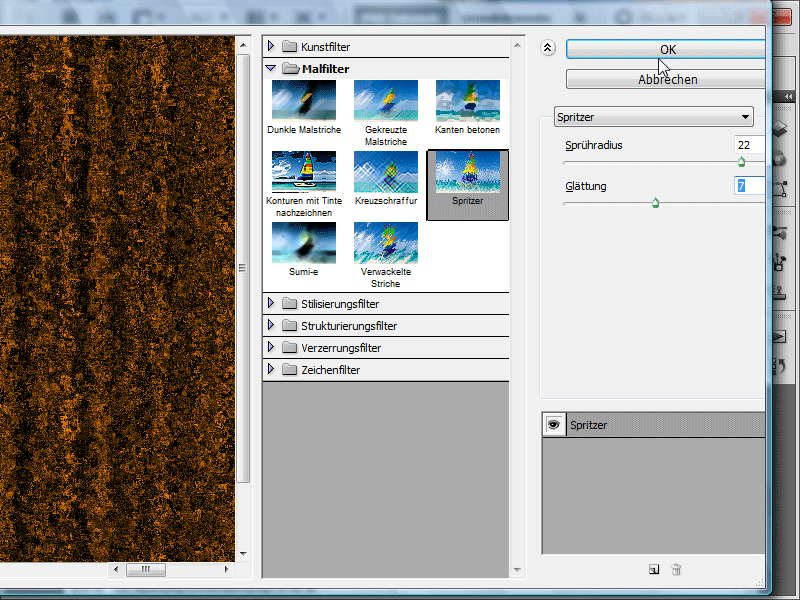
Steg 5:
Lägg till lite Buller nu.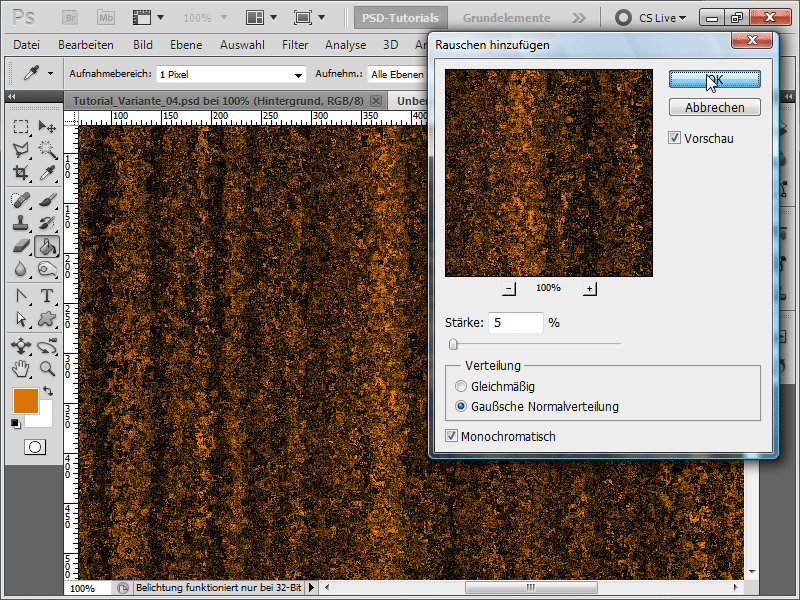
Steg 6:
Nu kan jag återigen öppna min Åtgärdsfält och trycka på Stopp-symbolen. Därefter aktiverar jag Dialogfunktionen innan jag skapar posten, så att samma upplösning inte används varje gång min åtgärd spelas upp.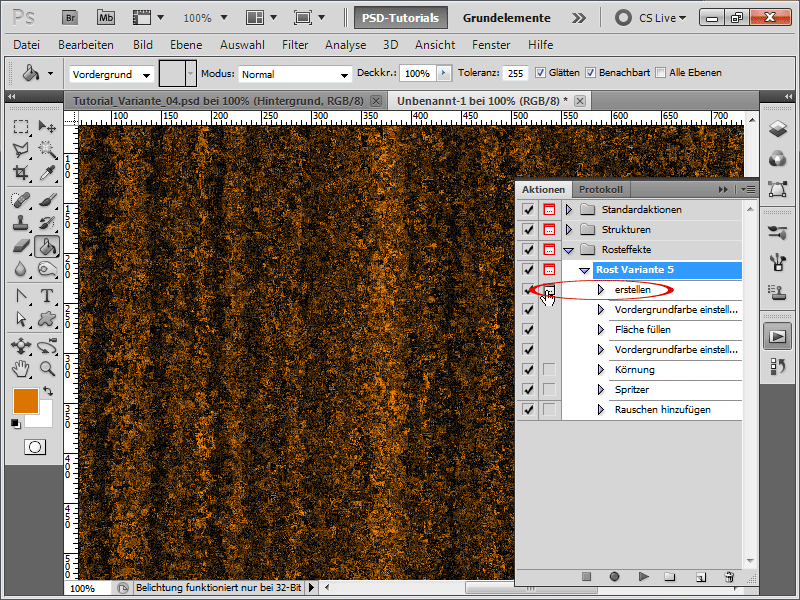
Steg 7:
Med lite skuggning och en lätt avsmalnad kant ser resultatet ut så här:
Steg 8:
Nu blir det lite knasigt: Jag skapar en till lager inuti klipplinjen och använder sedan en molnfilter på den. På min översta texturlager skapar jag en mask. Därefter aktiverar jag sprutpenseln.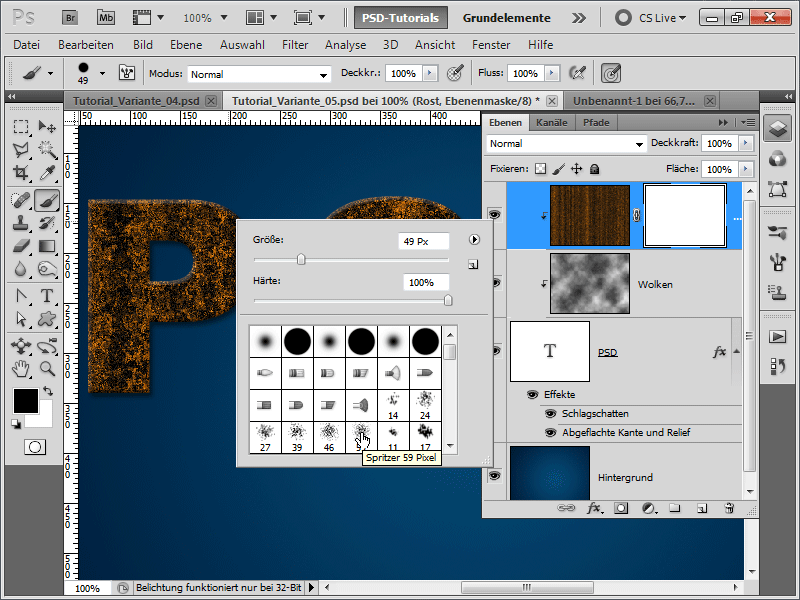
Steg 9:
Nu går jag snabbt in i min penselpanel (F5) och ökar avståndet.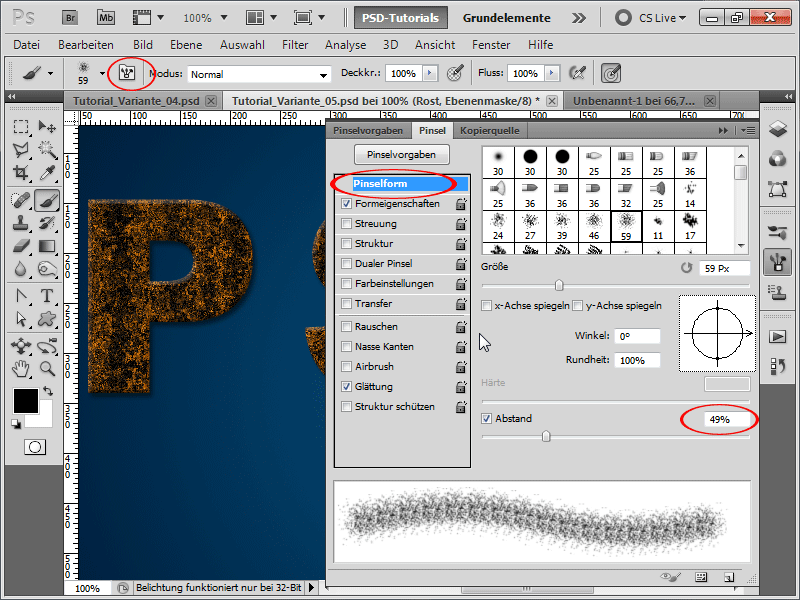
Steg 10:
Sedan klickar jag runt några gånger med svart färg i lagermasken, och vips har jag denna coola effekt:
6. Variant för att skapa rosttexturer
Steg 1:
Denna metod är tänkt för riktigt lata användare: Jag laddar helt enkelt ner färdiga stilar från www.psd-tutorials.de (sök efter "rost"). Jag har laddat ner några från Mosh. Viktigt är att ställa in skalningen på 100% vid mönsteroöverläggningen. Hos mig var de inställda på 250% av någon anledning och ganska suddiga.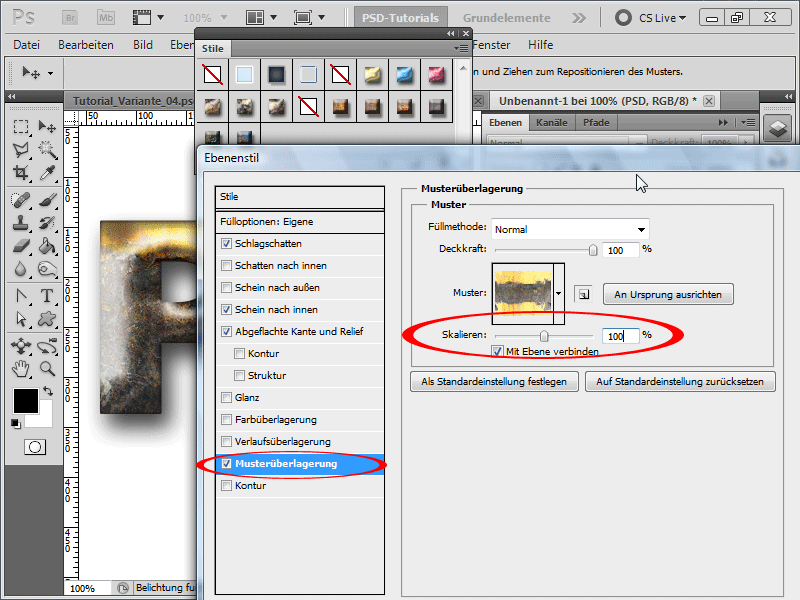
Steg 2:
Denna roststil gillade jag också mycket. Men jag har minskat avsmalnade kanten lite till.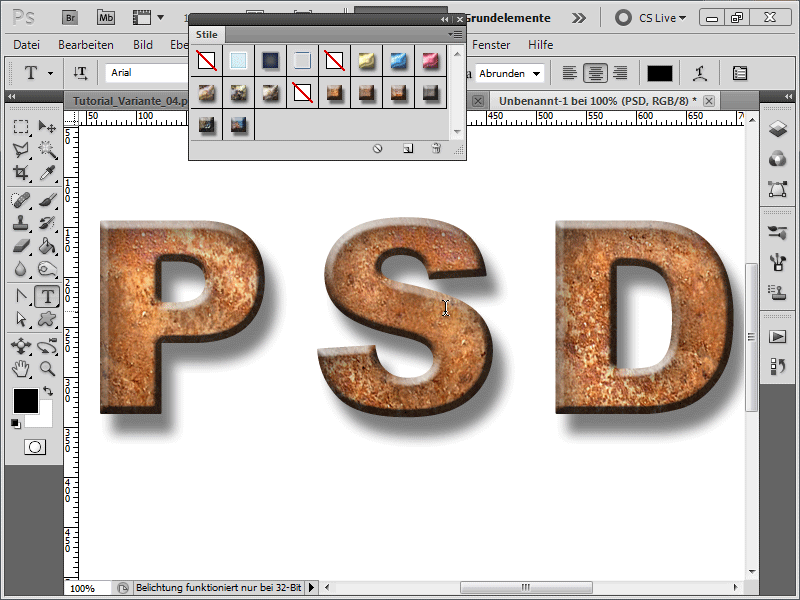
Steg 3:
Vill jag snabbt ändra färgen på mönstret, aktiverar jag färgöverläggningen med blandningsmetoden ton.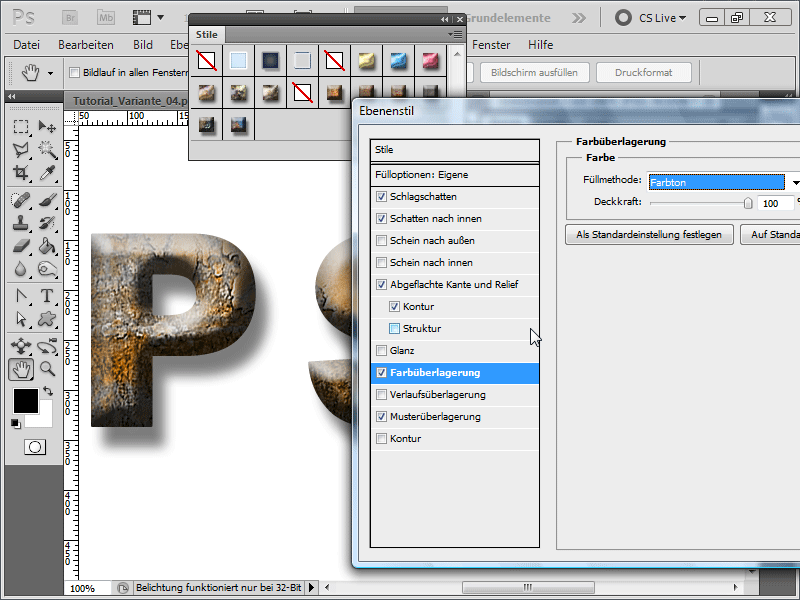
Steg 4:
Självklart kan jag applicera stilarna på alla former och inte bara på text.